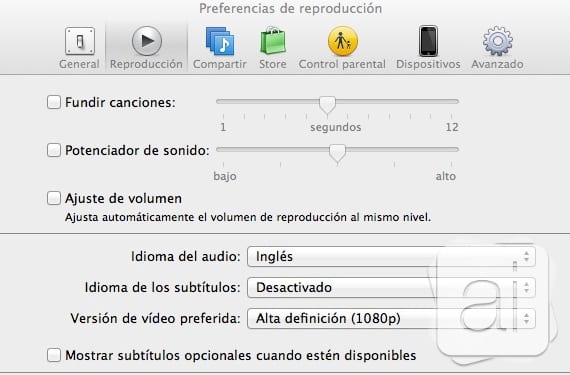In molte occasioni dobbiamo andare sul nostro computer per scaricare film, musica o applicazioni dal programma iTunes sul nostro PC. Grazie a questo programma possiamo aggiornare il nostro iDevice con i nostri ultimi download o magari inserire nel nostro iDevice film che abbiamo acquistato in altri posti, o album che abbiamo scaricato da altri siti web per avere tutti i contenuti multimediali in due soli posti: il nostro dispositivo Y iTunes sul nostro computer.
Se l'iPad si è rotto e vogliamo scaricare un'applicazione per inserirla nell'iPad quando ce l'abbiamo di nuovo, o acquistare film da guardare mentre non abbiamo il nostro dispositivo, utilizziamo iTunes sul nostro computer. Ma, E se non aggiorna gli store, ovvero non aggiorna le sezioni o include nuove applicazioni / film / album? Se tutti gli iTunes Store non vengono aggiornati, svuota semplicemente la cache di iTunes Store. Vuoi sapere come fare?
Come svuotare la cache di iTunes Store utilizzando iTunes sul computer?
iTunes è il programma che Apple ha creato per sincronizzare i nostri dispositivi sul nostro computer. Inoltre, nello stesso programma, hanno incluso tutti gli store che abbiamo sul nostro iPad per poter scaricare qualsiasi contenuto dal nostro PC / Mac. Ma cosa succede se i negozi non vengono aggiornati? Come risolvere questo problema? Molto semplice: svuotare la cache. Ecco il tutorial:
- Accedi iTunes e controlla che i negozi non siano aggiornati
- Se non sono aggiornati, vai a iTunes> Preferenze (foto sotto)
- In questa finestra, fai clic dove dice: «avanzato«.
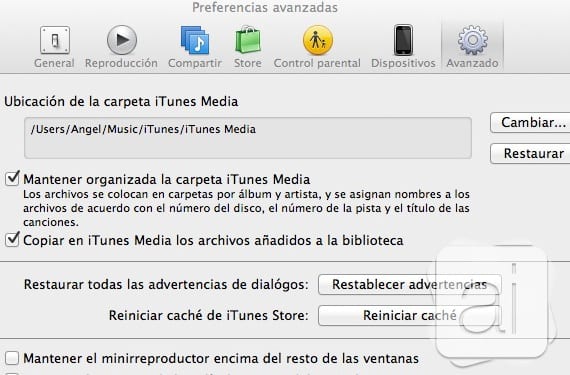
- Apple offre all'utente uno strumento per scaricare la cache e reinizializzarla in caso di problemi di questo tipo. Per svuotare la cache del negozio, basta premere «Reimposta la cache»E automaticamente i negozi dovranno aggiornarsi. Sì o sì.
Maggiori informazioni - Cambia la carta di credito associata al tuo account Apple